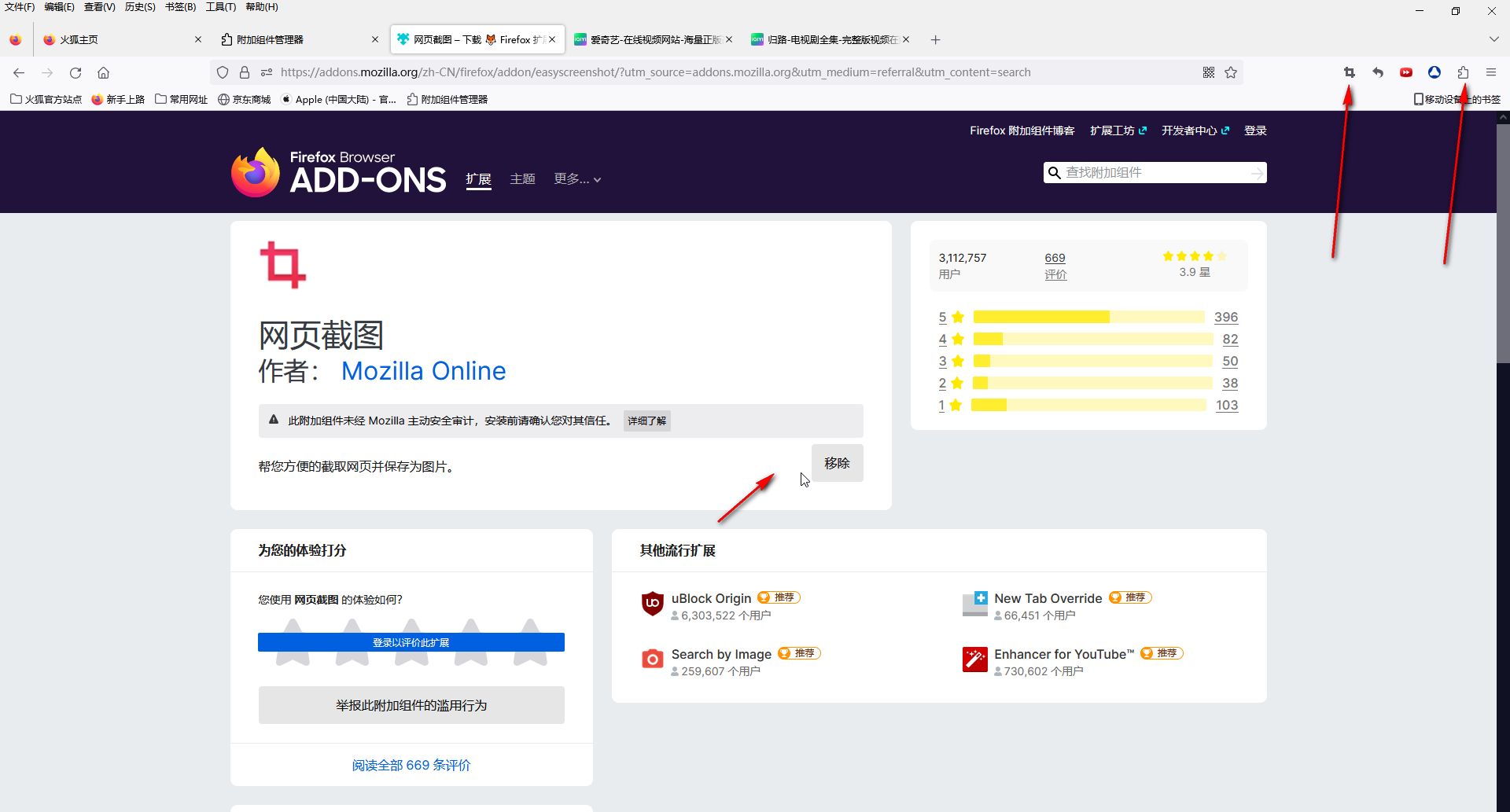火狐浏览器怎么截图截整个页面?火狐浏览器整个页面截图的方法
火狐浏览器是一款使用十分便捷的浏览器,但是也有不少的用户们在询问火狐浏览器怎么截图截整个页面?下面就让本站小编来为用户们来仔细的介绍一下火狐浏览器整个页面截图的方法吧。
火狐浏览器整个页面截图的方法
方法一:按下组合键“Ctrl+Shift+L”截取整个网页。
方法二:打开Firefox浏览器,在界面右上方点击如图所示的截图图标,在展开的选项中可以选择需要的截图方式,咱们选择截取整个网页即可。
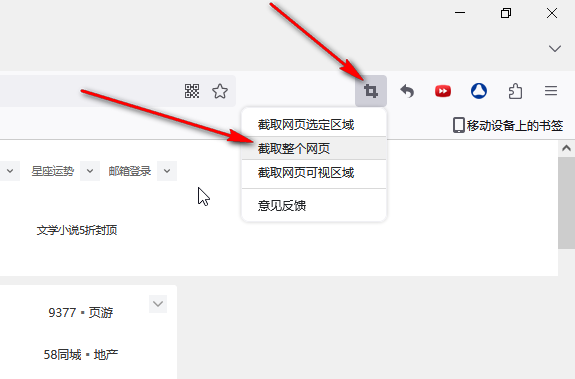
如果界面右上方没有截图插件,可以按Ctrl+shift+A键打开插件视图,搜索框输入“截图”并按enter键进行搜索,点击一下截图工具进入详情页,单击“添加到Firefox”,按钮变为“移除”表示添加成功,后续就可以在右上方看到截图图标了,如果没有可以点击右侧的白色图标后看到,右键点击设置固定到工具栏。